Thông báo “Đã xảy ra lỗi khi khởi động Roblox” của Roblox có ngăn bạn khởi chạy và sử dụng ứng dụng này trên PC Microsoft Windows 10 hoặc Windows 11 của mình không? Bạn không đơn độc. Lỗi này xảy ra vì nhiều lý do và sau khi bạn tìm và sửa các mục bị lỗi, lỗi của bạn sẽ được giải quyết. Chúng tôi sẽ chỉ cho bạn nhiều cách để giải quyết vấn đề này trong Roblox.
Một số lý do khiến bạn không thể khởi chạy Roblox là bạn không có thư mục Tải xuống trong thư mục Roblox, kết nối Internet của bạn không hoạt động, VPN hoặc máy chủ proxy của bạn không tương thích với Roblox, tường lửa đã chặn kết nối của ứng dụng và hơn thế nữa.
Kiểm tra kết nối Internet của bạn
Khi Roblox không mở trên PC của bạn, điều đầu tiên cần kiểm tra là kết nối Internet của bạn. Điều này là do Roblox yêu cầu quyền truy cập vào Internet để hoạt động. Kết nối không hoạt động khiến ứng dụng không kết nối được internet, dẫn đến thông báo lỗi.
Bạn có thể kiểm tra kết nối của mình bằng cách mở trình duyệt web và khởi chạy một trang web. Trang web của bạn sẽ tải tốt nếu kết nối internet của bạn hoạt động. Tuy nhiên, trình duyệt của bạn sẽ không tải được trang web nếu PC của bạn có vấn đề về kết nối internet.
Trong trường hợp sau, bạn có thể cố gắng giải quyết vấn đề của bạn bằng cách áp dụng một số cách khắc phục cơ bản như khởi động lại bộ định tuyến của bạn và kết nối lại với mạng Wi-Fi của mình. Bạn luôn có thể liên hệ với nhà cung cấp dịch vụ Internet (ISP) của mình để được trợ giúp.
Kiểm tra xem Roblox có ngừng hoạt động không
Các máy chủ của Roblox có thể đang gặp sự cố, gây ra tình trạng ngừng hoạt động trên toàn nền tảng. Đây có thể là lý do tại sao bạn không thể khởi chạy và sử dụng ứng dụng Roblox sử dụng PC của mình.
Trong trường hợp này, hãy xác minh xem Roblox có ngừng hoạt động hay không bằng cách sử dụng trang web như Trạng thái Roblox hoặc máy dò xuống. Các trang web này sẽ cho bạn biết nếu nền tảng đang gặp bất kỳ vấn đề nào. Nếu các trang web này báo cáo rằng nền tảng thực sự không hoạt động thì đó là lý do khiến bạn không thể sử dụng Roblox trên máy tính của mình.
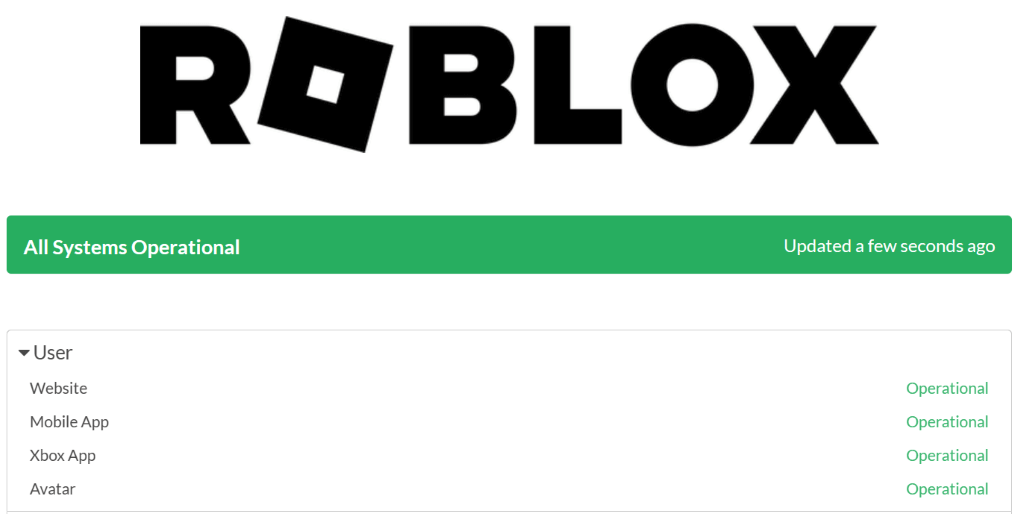
Trong trường hợp đó, bạn sẽ phải đợi cho đến khi công ty khôi phục nền tảng này.
Chạy Roblox với tư cách Quản trị viên
Việc thiếu các quyền khác nhau có thể khiến Roblox không mở hoặc hoạt động như dự định. Điều này xảy ra khi bạn sử dụng ứng dụng từ tài khoản thông thường chứ không phải tài khoản quản trị viên trên PC.
Bạn có thể khắc phục điều đó bằng cách chạy ứng dụng Roblox với quyền quản trị viên..
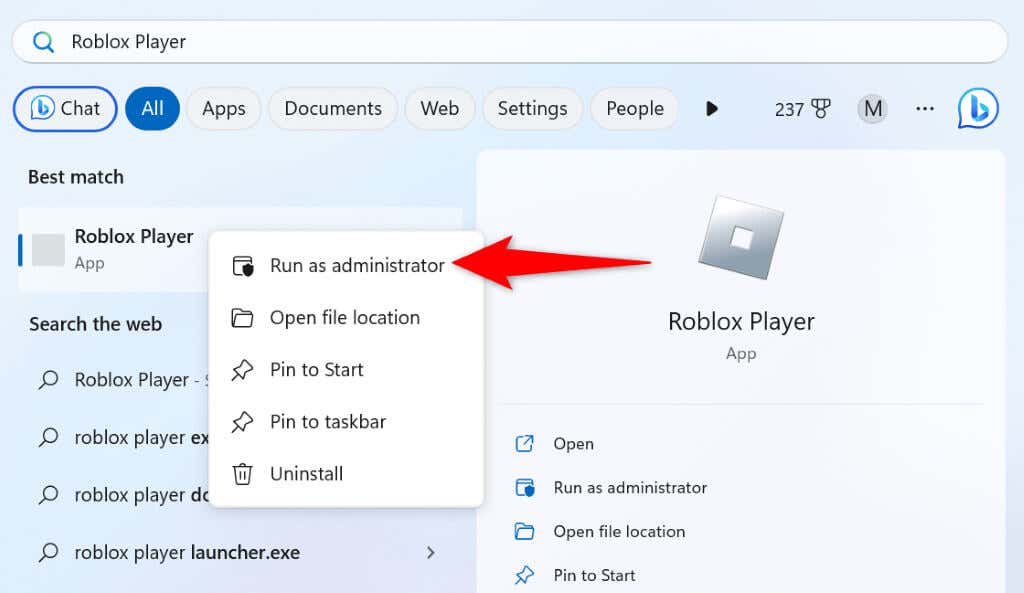
Nếu ứng dụng của bạn mở mà không có thông báo lỗi ở chế độ quản trị viên, hãy đặt Windows luôn khởi chạy ứng dụng với đặc quyền quản trị. Bằng cách này, bạn sẽ không phải chọn Chạy với tư cách quản trị viênmỗi khi muốn khởi chạy ứng dụng với quyền quản trị viên.

Khắc phục lỗi khởi chạy Roblox bằng cách tạo thư mục tải xuống
Một giải pháp đã giúp người dùng khắc phục lỗi “Đã xảy ra lỗi khi khởi động Roblox” là tạo thư mục Tải xuống nơi cài đặt ứng dụng Roblox. Bạn có thể tạo thư mục này theo cách thủ công rồi khởi chạy ứng dụng để giải quyết sự cố của mình.
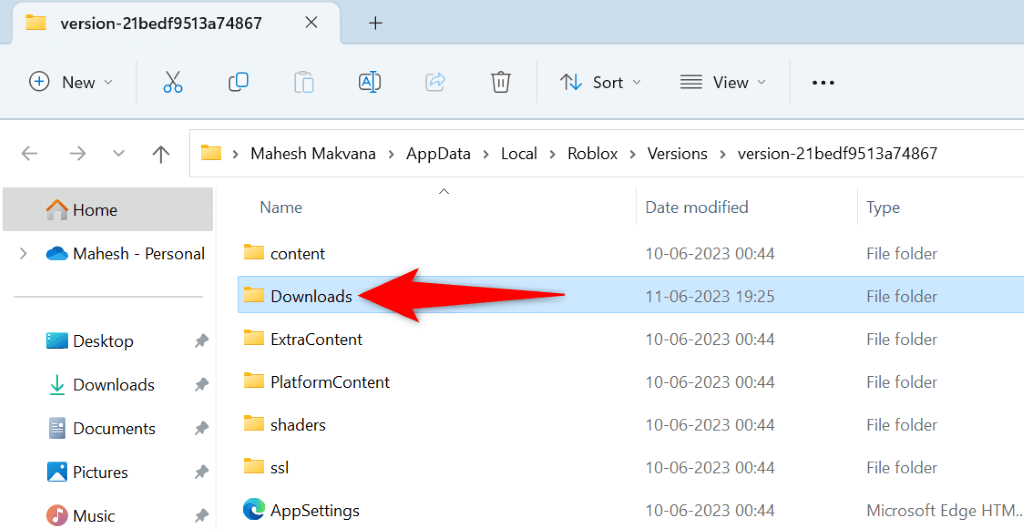
Vô hiệu hóa dịch vụ VPN của bạn
A VPN truyền dữ liệu internet của bạn qua máy chủ của bên thứ ba, ẩn danh tính thực của bạn trên internet. Mặc dù cơ chế này mang lại nhiều lợi ích khác nhau, như bỏ qua các hạn chế của ISP và truy cập nội dung bị khóa địa lý, nhưng không phải lúc nào cơ chế này cũng hoạt động tốt với một số ứng dụng hỗ trợ Internet.
Trong trường hợp sự cố Roblox của bạn, hãy tắt dịch vụ VPN và xem liệu điều đó có giải quyết được sự cố của bạn không. Bạn có thể tắt dịch vụ trong hầu hết các ứng dụng VPN bằng cách mở ứng dụng và tắt nút bật tắt lớn trên màn hình chính..
Sau khi bạn làm xong việc đó, hãy khởi chạy Robloxvà xem ứng dụng có mở ra hay không.
Cho phép Roblox thông qua Tường lửa của Bộ bảo vệ Windows
Tường lửa tích hợp của Windows theo dõi các kết nối mạng đến và đi của bạn và chặn mọi kết nối đáng ngờ. Có thể tường lửa của bạn đã chặn quyền truy cập Internet của Roblox, khiến ứng dụng nhận được thông báo lỗi.
Trong trường hợp này, bạn có thể thêm Roblox vào danh sách an toàn của tường lửa để tường lửa luôn cho phép ứng dụng của bạn thực hiện các kết nối cần thiết.
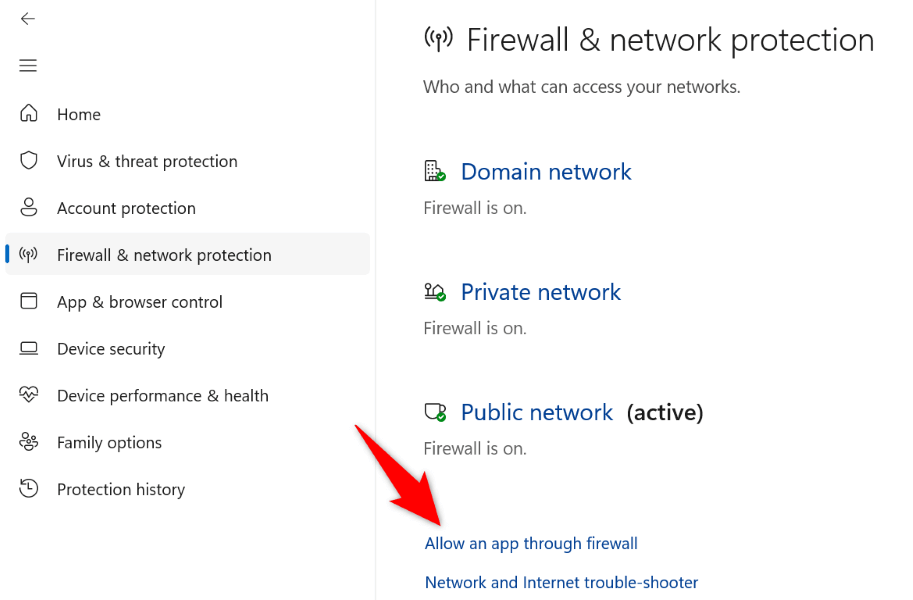

Xóa bộ đệm DNS Windows của bạn
Windows 11 và 10 lưu vào bộ đệm các truy vấn DNS của bạn để cho phép bạn dịch nhanh tên miền sang địa chỉ IP. Bộ đệm DNS này có thể đã bị hỏng, khiến Roblox không thể kết nối với các trang web dự kiến.
Trong trường hợp này, bạn có thể xóa bộ đệm DNS bị lỗi của bạn và giải quyết vấn đề của mình. Bạn không bị mất dữ liệu khi thực hiện việc này.
ipconfig /flushdns

Tắt Proxy trên PC Windows của bạn
Nếu bạn đã định cấu hình máy chủ proxy trên PC của mình, vô hiệu hóa máy chủ đó để xem liệu điều đó có khắc phục được lỗi “Đã xảy ra lỗi khi khởi động Roblox” hay không. Bạn có thể bật lại máy chủ proxy của mình bất kỳ lúc nào bạn muốn..

Xóa và cài đặt lại Roblox trên máy tính của bạn
Nếu lỗi “Đã xảy ra lỗi khi khởi động Roblox” vẫn chưa biến mất thì các tệp cốt lõi của ứng dụng của bạn có thể bị hỏng. Tệp bị hỏng vì nhiều lý do, bao gồm cả vi-rút và phần mềm độc hại làm thay đổi nội dung tệp của bạn.
Nếu trường hợp này xảy ra với bạn, bạn có thể gỡ cài đặt và cài đặt lại ứng dụng Roblox Player trên PC để giải quyết vấn đề của mình. Làm như vậy sẽ loại bỏ các tệp xấu của ứng dụng và tạo ra các tệp hoạt động mới, khắc phục tất cả sự cố do tệp của ứng dụng gây ra.

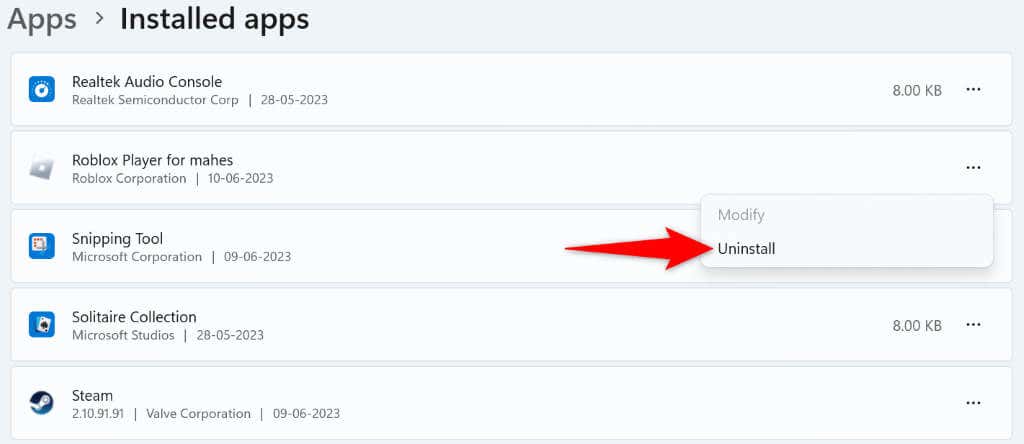
Giải quyết lỗi Roblox khiến bạn không thể khởi chạy ứng dụng trên PC
Lỗi “Đã xảy ra lỗi khi khởi động Roblox” của Roblox khiến bạn không thể khởi chạy và sử dụng ứng dụng trên PC của mình. Lỗi này xảy ra do tệp bị hỏng, thiếu các quyền khác nhau và các lý do khác. May mắn thay, việc khắc phục sự cố này không khó như bạn nghĩ.
Hãy sử dụng các phương pháp được nêu ở trên và bạn sẽ thấy rằng vấn đề của mình đã được giải quyết và Trình phát Roblox mở diễn ra bình thường. Hãy tận hưởng!
.